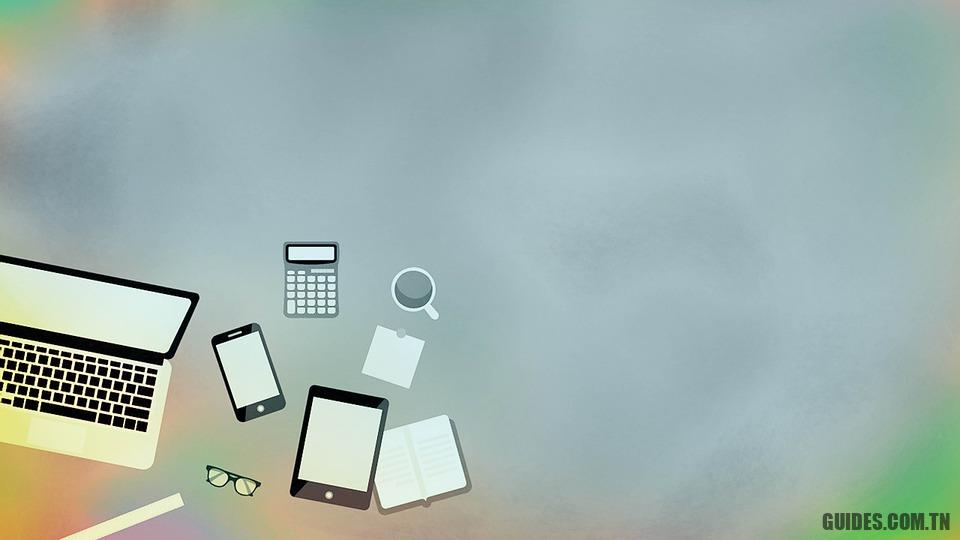Comment créer une liste déroulante dans Excel, Calc et Google Sheets
Voyons comment créer une liste déroulante dans une cellule d’une feuille de calcul, Excel, Google Sheets ou Calc
Les listes déroulantes ou menus déroulants sont l’une des fonctionnalités les plus utilisées sur les feuilles de calcul de niveau professionnel, car elles vous permettent d’insérer plusieurs éléments de comparaison dans une seule cellule et d’obtenir une liste déroulante avec divers éléments réglables.
Bien que cette fonctionnalité soit bien connue de ceux qui mâchent des feuilles de calcul depuis des années, un utilisateur novice ou débutant peut avoir du mal à créer une liste déroulante, quelle que soit la plate-forme qu’il utilise.
Pour cette raison, nous avons décidé d’en faire un guide complet sur la création d’une liste déroulante dans Google Sheets, Microsoft Excel et LibreOffice Calc, vous pouvez donc créer le menu déroulant sur n’importe quel ordinateur et avec n’importe quel logiciel.
Comment faire une liste déroulante sur une feuille de calcul
Nous vous rappelons que Google Sheets et LibreOffice Calc sont des solutions gratuites accessibles à tous via le web ou en installant la suite combinée gratuite, tandis que Microsoft Excel fait partie de la suite Office payante, qui peut être installée en payant une seule licence ou en activant un abonnement à Microsoft 365, comme vu dans le guide Comment fonctionne l’abonnement Microsoft 365.
Liste déroulante sur Google Sheets
Si nous utilisons Google Sheets pour nos feuilles de calcul, nous pouvons créer une liste déroulante en entrant les valeurs que nous allons insérer dans la liste dans une colonne spécifique de la feuille (par exemple la colonne C, avec les différentes valeurs en C1, C2, etc.). Dans l’exemple ci-dessous, nous avons inséré des couleurs dans la colonne C, afin de préparer le terrain pour la liste déroulante que nous allons créer une autre cellule de la feuille.
Après avoir créé les éléments individuels à inclure dans la liste déroulante, cliquez sur la cellule où créer la liste (par exemple A1), on appuie en haut du menu Données, cliquer sur La validation des données et, dans la fenêtre qui s’ouvre, assurons-nous qu’il est présent Liste à partir d’une plage Sur le terrain Critère et appuyez sur l’icône dans le champ latéral, afin de pouvoir sélectionner la plage d’entrées précédemment créée (en particulier C1 : C4). A la fin de la modification, appuyez sur OK et Enregistrer pour créer la liste déroulante.
Si nous ne voulons pas utiliser les données déjà présentes sur la feuille de calcul, il suffit d’aller dans la cellule dans laquelle insérer la liste, nous ramène au chemin Données -> Validation des données et sélectionnez Liste d’objets du patron Critère, vous pouvez donc saisir tous les éléments requis séparés par une virgule.
De plus, à partir du champ Critère, nous pouvons choisir de créer une liste déroulante composée d’une plage de nombres, une liste avec un texte (qui servira de filtre pour les éléments de la colonne ou de la ligne), une liste de dates, une formule personnalisée ou une simple case à cocher.
Liste déroulante sur Microsoft Excel
Si nous utilisons Microsoft Excel pour travailler sur des feuilles de calcul, nous pouvons créer une liste déroulante en saisissant des données dans une colonne de votre choix (que nous pouvons rapidement convertir en tableau en appuyant sur CTRL + T), en cliquant sur la cellule dans laquelle créer la liste, en appuyant en haut sur Données et enfin sur l’icone La validation des données.
Dans la rubrique Permettre écran Paramètres faisons défiler jusqu’à ce que nous trouvions l’élément Lister, puis appuyez sur la flèche dans le champ Source, vous pouvez donc sélectionner les cellules où se trouvent les données à utiliser dans la liste. Une fois les données sélectionnées, nous appuyons sur Entrer ou alors Entrer sur le clavier et validez en appuyant sur la touche d’accord.
Si nous voulons saisir les entrées à la main, il suffit d’ajouter les entrées dans le champ Source vu dans la fenêtre précédente, en prenant soin de séparer tous les éléments par des points-virgules (par exemple Rouge; Jaune; Vert; Bleu).
Même dans Excel on peut utiliser différents critères pour créer la liste déroulante : il suffit de modifier le paramètre dans le champ Permettre et choisissez celui qui convient le mieux au type de travail que nous devons faire.
Encore une fois, nous pouvons utiliser des nombres entiers, des valeurs décimales, des dates, des heures, du texte et utiliser une formule personnalisée pour nos listes déroulantes.
Liste déroulante sur LibreOffice Calc
Si nous voulons travailler sur des feuilles de calcul gratuites sans avoir à dépendre d’Internet pour Google Sheets, nous pouvons utiliser LibreOffice Calc pour créer la liste à puces.
Pour continuer, saisissez les noms ou données demandés dans différentes cellules d’une même colonne, appuyez sur la cellule dans laquelle créer la liste à puces, puis cliquez en haut sur Données -> Validité.
Dans la fenêtre qui s’ouvre passons à l’onglet Critères, on appuie sur le menu déroulant du champ Permettre, nous sélectionnons Gamme de cellules et ajoutez les données de la feuille de calcul en appuyant sur l’élément La source et en indiquant les cellules à utiliser. A la fin, cliquez sur OK pour confirmer les modifications.
Également sur Calc, nous pouvons entrer les données manuellement en les utilisant comme critère Lister (Sur le terrain Permettre) ou utiliser d’autres types de listes, toutes accessibles dans la même fenêtre vue dans l’image précédente.
Conclusion
Même si les étapes semblent différentes sur chaque programme couvert, une fois que nous aurons appris à créer une liste déroulante sur une plate-forme spécifique, nous pourrons créer n’importe quelle liste déroulante sans aucune difficulté, car les étapes et les éléments sont pratiquement identiques. les deux Google Sheets que sur Microsoft Excel ou LibreOffice Calc.
Si nous sommes vraiment novices dans un outil puissant comme Excel (ou des programmes similaires), nous vous recommandons de combler le vide tout de suite en lisant notre guide sur la façon dont Devenir bon avec Excel sur des feuilles de calcul (également avec LibreOffice et Google Drive) est Comment faire un tableau dans Excel.
Voulons-nous à tout prix Excel mais ne voulons rien dépenser pour la licence et l’abonnement ? Dans ce cas, nous pouvons continuer à lire dans nos articles Comment télécharger Excel gratuitement est Toutes les façons d’utiliser et de télécharger Office gratuitement, afin de connaître toutes les méthodes pour obtenir gratuitement la suite Microsoft.
Explorez également plus d’articles dans nos catégories Internet, Technologie ou encore Ordinateurs et internet.
On vous remercie pour votre visite et on espère que notre article Comment créer une liste déroulante dans Excel, Calc et Google Sheets
vous aide, n’oubliez pas de partager l’article sur Facebook, twitter et e-mail avec les hashtag ☑️ #Comment #créer #une #liste #déroulante #dans #Excel #Calc #Google #Sheets ☑️!